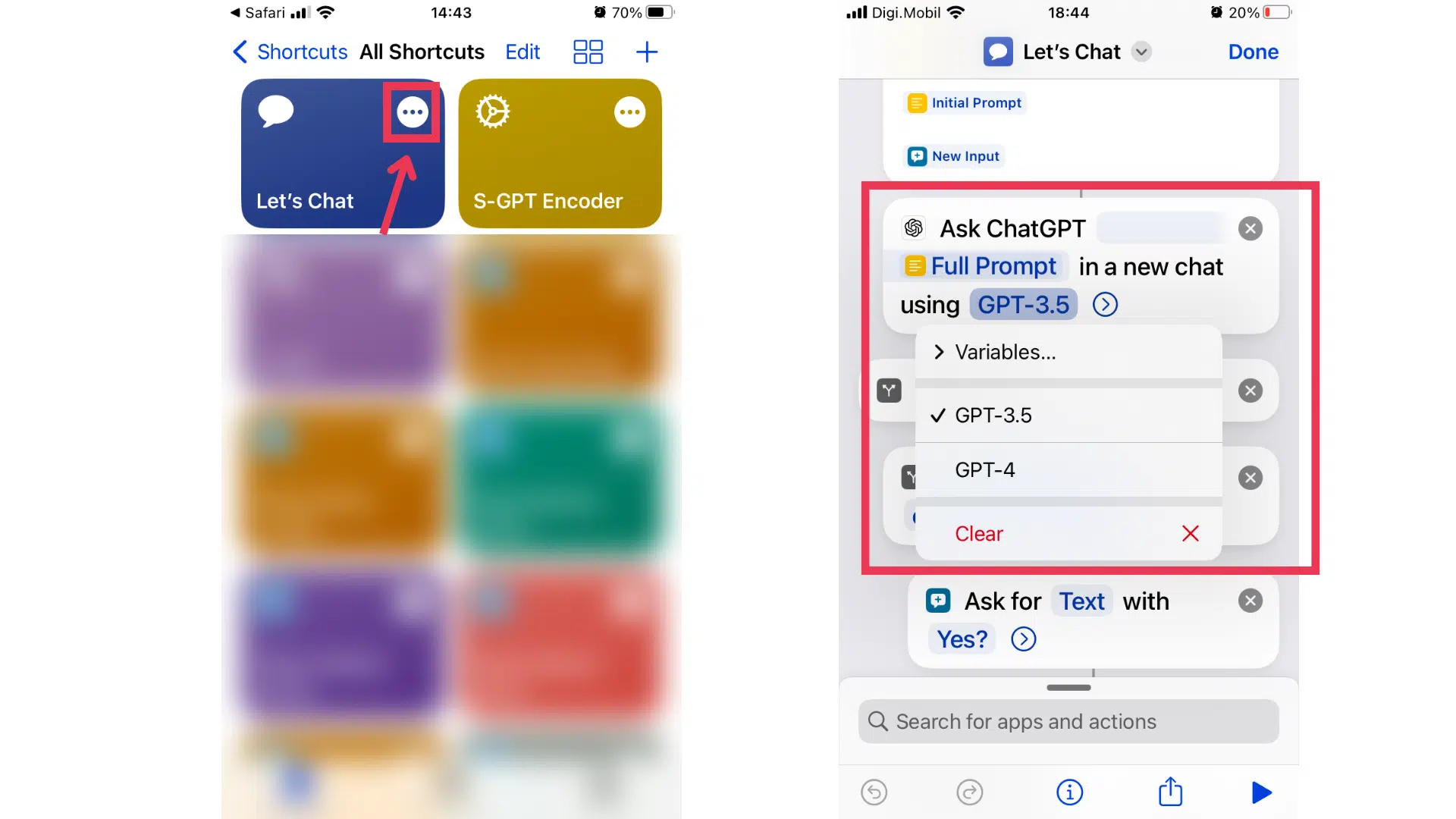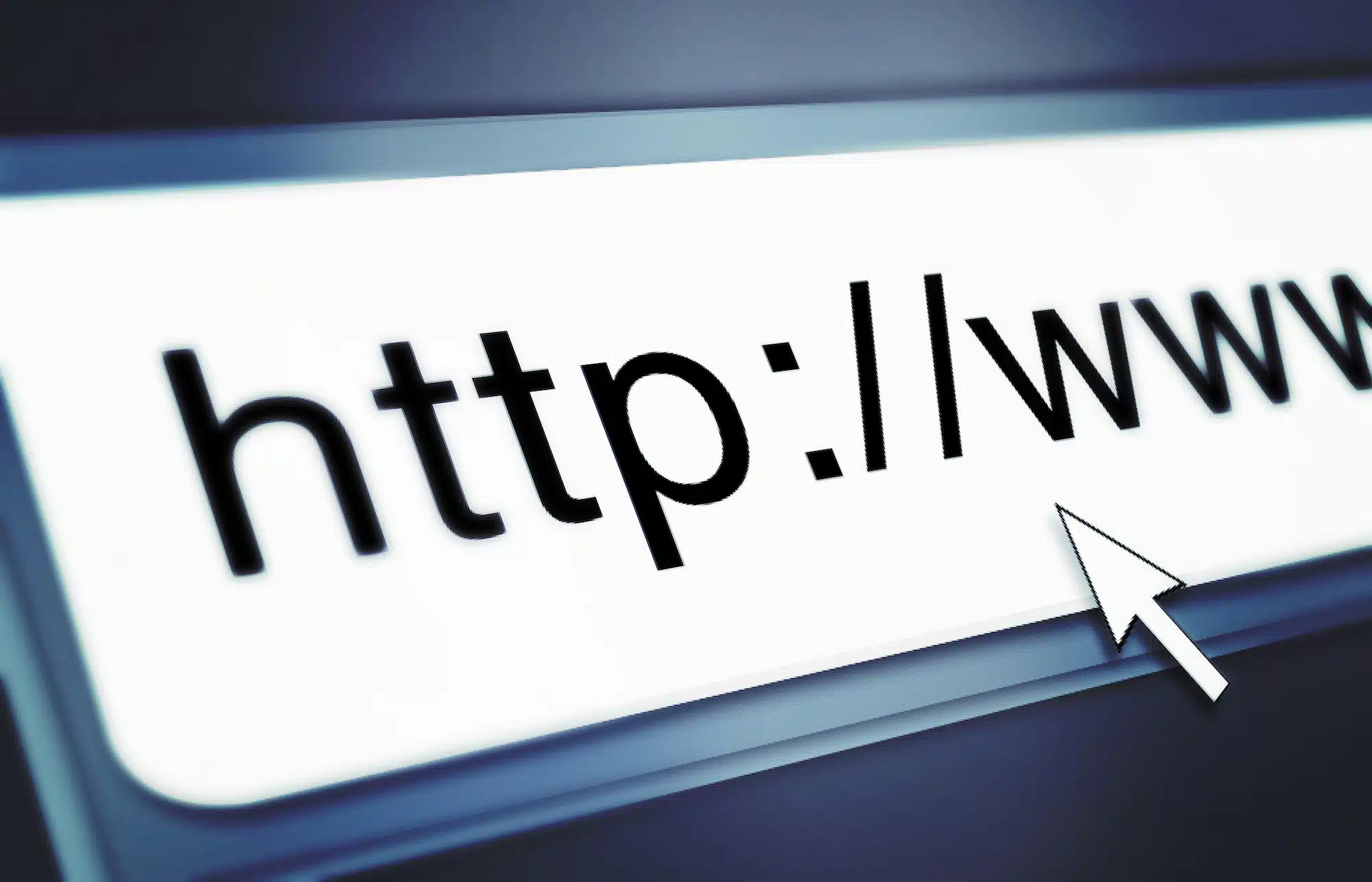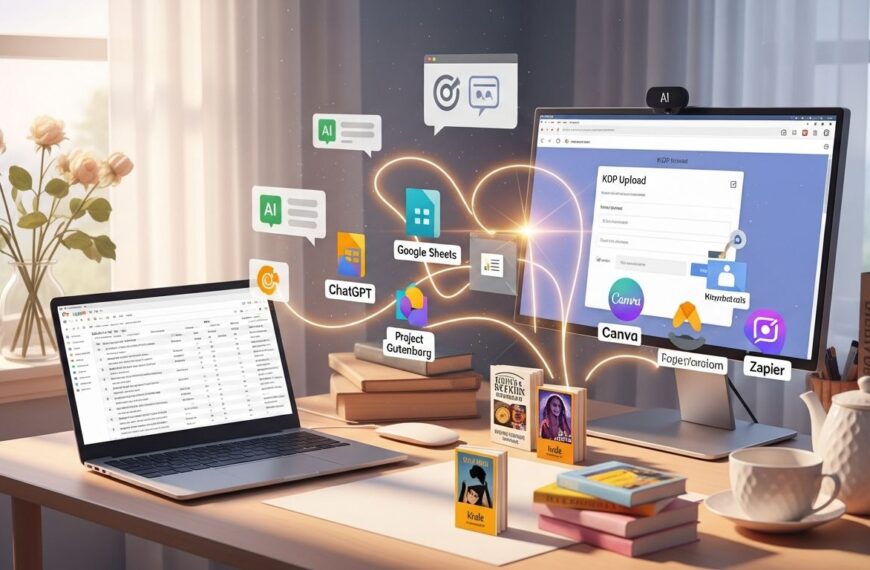Diese Anleitung basiert auf der Beschreibung von The PyCoach
Verwandle Siri in einen intelligenteren Sprachassistenten mit dieser Apple-Verknüpfung
Es gibt viele Apple Shortcuts, die ChatGPT mit Deinem iPhone verbinden und sogar ChatGPT mit Siri integrieren, aber erst heute habe ich einen gefunden, der noch einen Schritt weiter geht.
Dieser Shortcut heißt „Let’s Chat“ und erlaubt uns ChatGPT mit einem einfachen „Hey Siri Let’s Chat“ zu benutzen. Wir können auch neue Chats starten und Chats fortsetzen und alle unsere Chats mit Siri/ChatGPT werden mit der offiziellen ChatGPT App synchronisiert.
Erstaunlich, oder? Hier erfährst du, wie du die App auf deinem iPhone installieren und benutzen kannst.
Wie man ChatGPT mit Siri benutzt
Um ChatGPT zu Siri hinzuzufügen, folge einfach diesen Schritten.
- Schritt: Installiere die offizielle ChatGPT-App für iOS
Im Gegensatz zu anderen ChatGPT-Links musst du für den hier vorgestellten nicht deinen OpenAI-API-Schlüssel eingeben, sondern nur die offizielle ChatGPT-App für iOS auf deinem iPhone installieren.
Um die offizielle App zu installieren, gehe in den App Store und suche nach der folgenden App (oder klicke hier)
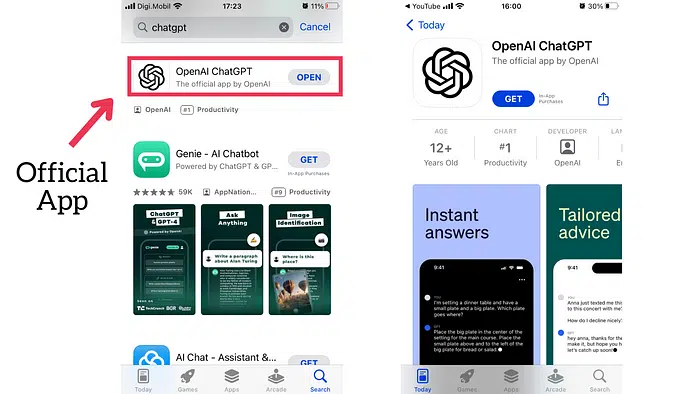
Beachte, dass die offizielle ChatGPT-App für iOS derzeit nur in den folgenden 12 Ländern verfügbar ist: Albanien, Deutschland, Frankreich, Irland, Jamaika, Kroatien, Neuseeland, Nicaragua, Nigeria, Südkorea, Großbritannien und die USA.
Um mehr über die offizielle ChatGPT-App für iOS zu erfahren und eine exklusive Zusatzfunktion der iPhone-App kennenzulernen, lies diesen Artikel.
- Schritt: Installiere die „Let’s Chat“-Verknüpfung
Jetzt müssen wir die „Let’s Chat“-Verknüpfung installieren, die ChatGPT zu Siri hinzufügt. Um den „Let’s Chat“ Shortcut zu installieren, klicke hier und folge den folgenden Schritten.
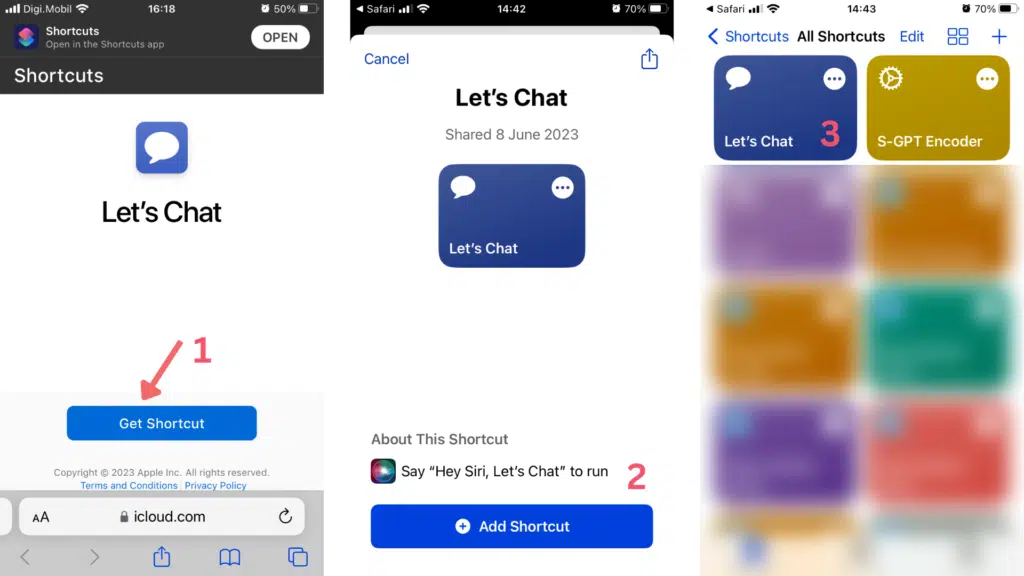
Nachdem du den Shortcut installiert hast, musst du in den Einstellungen im Bereich „Siri & Suche“ die Option „Auf Hey Siri hören“ aktivieren. Danach kannst du „Hey Siri“ oder „Hey Siri Let’s Chat“ sagen, um mit Siri und ChatGPT zu arbeiten.
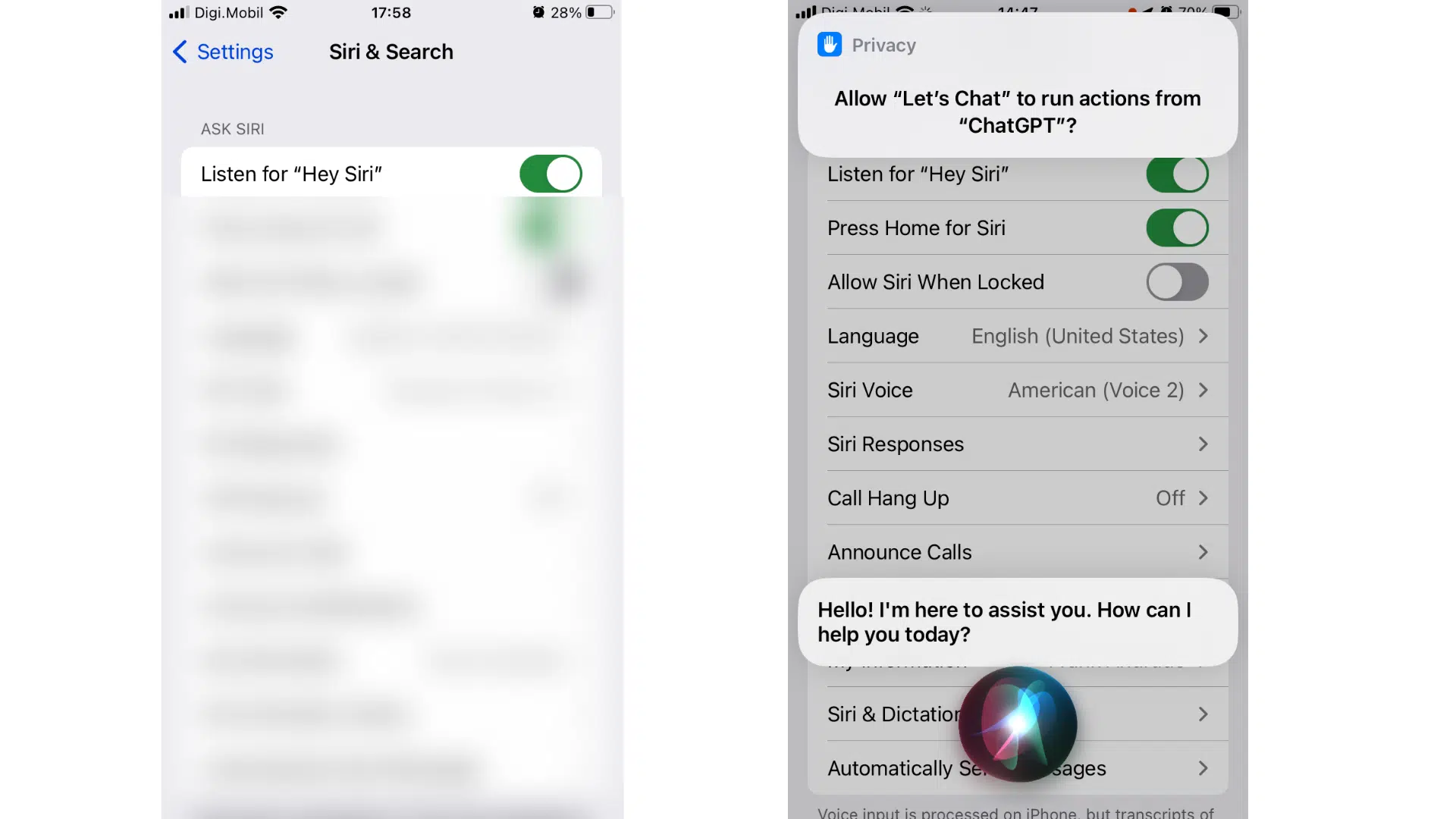
Wenn du diesen Link zum ersten Mal benutzt, siehst du diese Nachricht: „Erlaubst du, dass Let’s Chat Aktionen von ChatGPT ausführt?“
Antworte einfach mit „Erlauben„, um die Verknüpfung zu aktivieren.
- Schritt: ChatGPT mit Siri benutzen
Jetzt, da wir ChatGPT mit Siri integriert haben, können wir Anfragen an Siri stellen, als ob wir mit ChatGPT chatten würden. Befolge dazu die folgenden Schritte.
Sage "Hey Siri, lass uns chatten".Siri antwortet: „Neuer Chat oder Chat fortsetzen„. Mit „Neuer Chat“ erstellst du einen neuen Chat mit ChatGPT, während „Chat fortsetzen“ dir hilft, ein vorheriges Gespräch fortzusetzen, was sehr nützlich ist, wenn Siri dir plötzlich die Meldung „Etwas ist schief gelaufen“ gibt.
Chatten mit Siri wie mit ChatGPT
Hier ist ein Test, den ich gemacht habe.
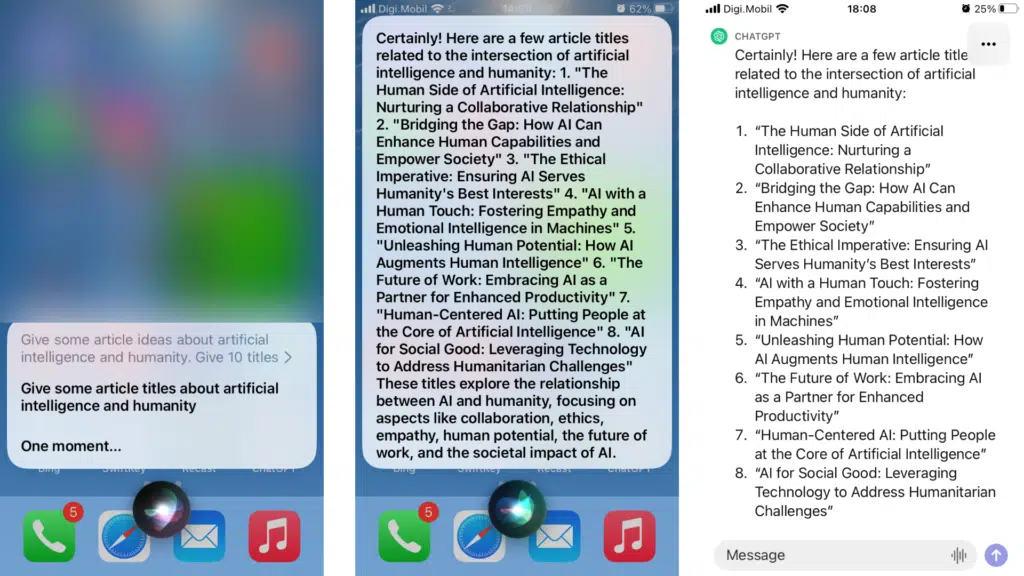
Wie du siehst, gibt dir Siri sofort die Antwort von ChatGPT und liest sie dir sogar vor. Wenn du die ChatGPT-App öffnest, siehst du auch, dass ein neuer Chat mit deiner Frage und der Antwort erstellt wurde.
Hier ist eine Demo, die vom Erfinder dieses Shortcuts erstellt wurde:
Extra: Zu GPT-4 umschalten
Du kannst den „Let’s Chat“-Kurzbefehl in den Einstellungen anpassen. Eine coole Sache, die du tun kannst, ist, zu GPT-4 zu wechseln. Befolge dazu die folgenden Schritte.